Was kann ich tun, wenn ich die Tapo - intelligente Steckdose nicht konfigurieren kann?
Die Tapo-App führt Sie bei der Erstkonfiguration Schritt für Schritt durch, Sie können jedoch aufgrund von Störungen möglicherweise nicht alle Schritte ausführen. In dieser FAQ erfahren Sie, was zu tun ist, wenn Sie Probleme haben, einen bestimmten Schritt zu durchlaufen.
Das Telefon sucht über Bluetooth oder sein standardmäßiges 2,4-GHz-WiFi nach dem Smart Device. Wenn Sie diesen Schritt nicht durchführen können, wird die folgende Fehlerseite angezeigt.
|
Bluetooth
|
WiFi
|
Tipps zur Fehlerbehebung:
1. Beziehen Sie sich auf die Anleitung zur Fehlerbehebung in der APP (siehe oben).
2. Gehen Sie zu Einstellungen--WiFi-Einstellungen auf Ihrem Telefon und verbinden Sie Ihr Telefon mit dem Tapo_Plug_XXX Wireless-Netzwerk. Trennen Sie Ihr Telefon während dieses Schrittes nicht von diesem drahtlosen Netzwerk.
3. Wenn Sie mehrere Geräte konfigurieren müssen, schalten Sie jeweils nur ein Gerät ein, um Einrichtungsfehler zu vermeiden.
4. Überprüfen Sie den LED-Status und stellen Sie sicher, dass das Gerät für die Einrichtung bereit ist. Versuchen Sie, das Gerät auf die Werkseinstellungen zurückzusetzen, wenn die LED-Anzeige abnormal ist.
Wie setzt man den Tapo oder Kasa Smart Plug auf Werkseinstellungen zurück?
Wenn Sie Ihr WLAN-Heimnetzwerk nicht finden können, lesen Sie bitte die folgenden Vorschläge.
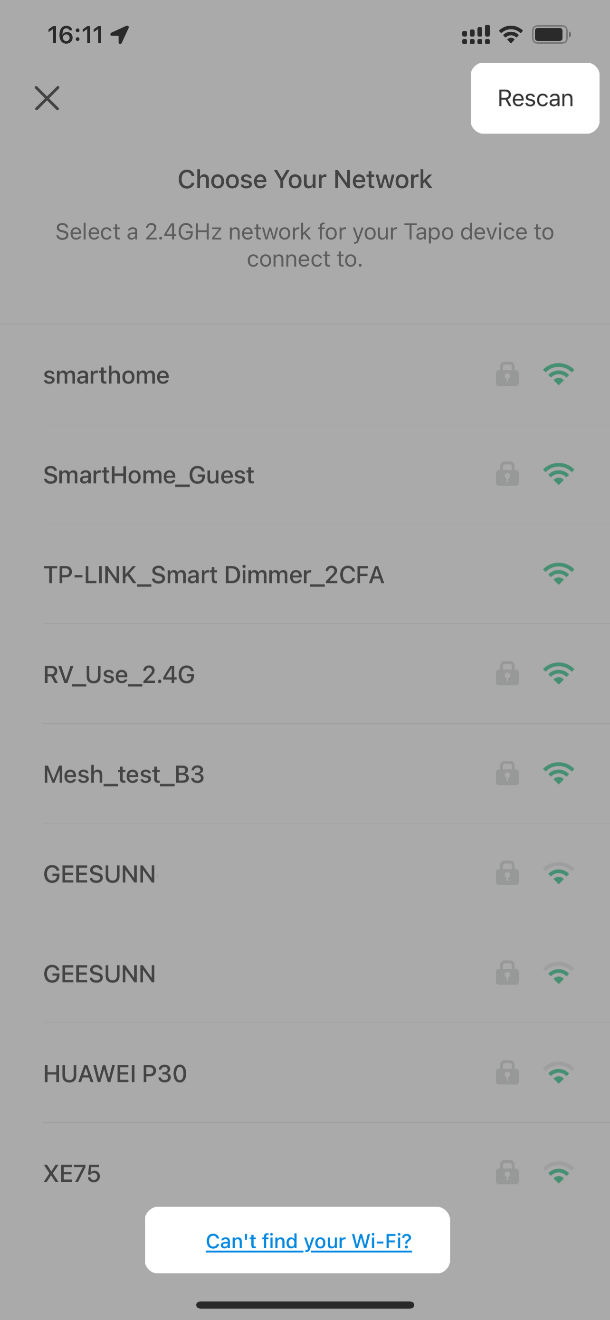
Tipps zur Fehlerbehebung:
1. Die Signalstärke Ihres WLAN-Heimnetzwerks ist etwas schwach. Bewegen Sie das Smart-Gerät näher an Ihren Router für einen weiteren Versuch.
2. Stellen Sie sicher, dass Ihr WLAN-Heimnetzwerk ein 2,4-GHz-WLAN-Netzwerk ist. Das Tapo-Gerät unterstützt keine 5-GHz-WLAN-Verbindung.
3. Wenn der WLAN-Name des Routers nicht automatisch angezeigt wird, klicken Sie oben rechts auf „ ERNEUT SCANNEN “, um die WLAN-Liste zu aktualisieren .
4. Wenn die SSID des Routers ausgeblendet ist, wählen Sie bitte " Andere ", um die SSID und das Passwort manuell einzugeben.
5. Bitte ändern Sie den WLAN-Kanal des 2.4G-Wi-Fi-Netzwerks auf Ihrem Router auf 1, 6 oder 11.
6. Setzen Sie das Gerät gemäß Kurzanleitung / Benutzeranleitung zurück und führen Sie den Vorgang erneut durch.
Wie setzt man den Tapo oder Kasa Smart Plug auf Werkseinstellungen zurück?
7. Starten Sie das Tapo-Gerät und Ihren Router neu.
Wenn Sie diesen Schritt nicht ausführen können, wird die folgende Fehlerseite angezeigt.
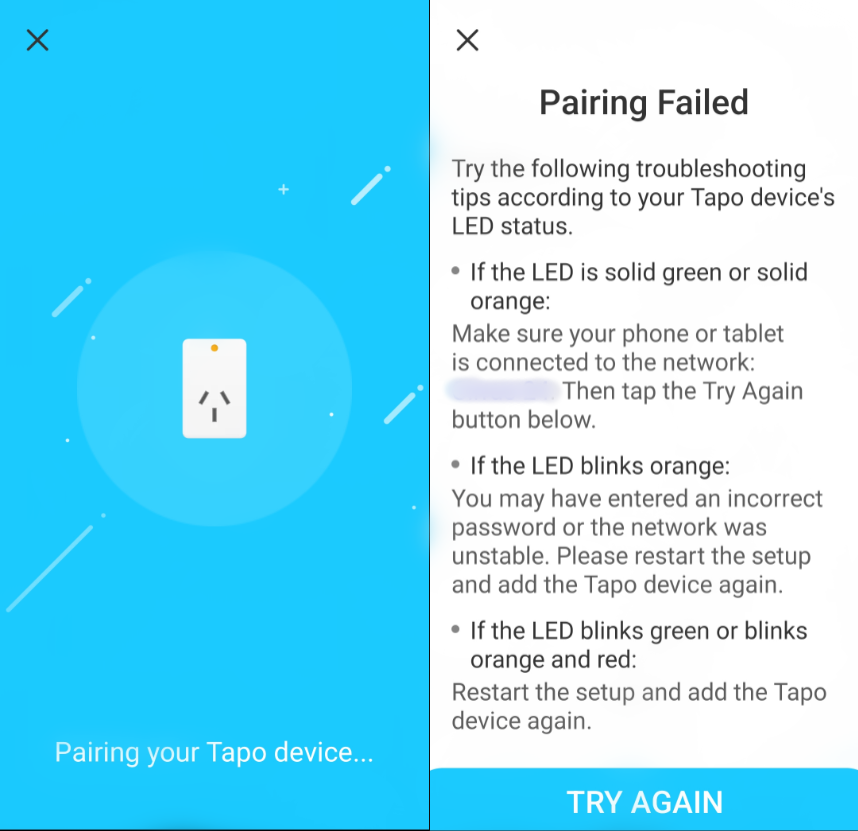
Tipps zur Fehlerbehebung:
1. Vergewissern Sie sich, dass Sie das richtige Heim-Wi-Fi-Netzwerk ausgewählt und das richtige WLAN-Passwort eingegeben haben. Wenn das Wi-Fi-Netzwerk oder das Passwort falsch ist, setzen Sie das Gerät bitte zurück und konfigurieren Sie es neu.
Wie setzt man den Tapo oder Kasa Smart Plug auf Werkseinstellungen zurück?
2. Stellen Sie sicher, dass sich Ihr Smart-Gerät in der WLAN-Reichweite Ihres Routers befindet.
3. Schalten Sie das Bluetooth/Wi-Fi Ihres Handys oder Tablets aus und wieder ein.
4. Prüfen Sie, ob Ihr Router eine Firewall, Smart Connect oder eine Band-Steering-Funktion hat. Wenn ja, schalten Sie sie bitte aus.
5. Ändern Sie den drahtlosen Sicherheitstyp des 2.4G-Netzwerks auf WPA2.
6. Versuchen Sie, den Tapo Plug mit dem Hotspot Ihres Handys oder einem anderen WLAN-Netzwerk zu verbinden. Wenn es funktioniert, aktualisieren Sie bitte die Firmware für den Stecker, setzen Sie ihn dann zurück und verbinden Sie ihn erneut mit Ihrem Router.
Finden Sie diese FAQ hilfreich?
Mit Ihrer Rückmeldung tragen Sie dazu bei, dass wir unsere Webpräsenz verbessern.
Von United States?
Erhalten Sie Produkte, Events und Leistungen speziell für Ihre Region


